
Spisu treści:
- Autor John Day [email protected].
- Public 2024-01-30 11:29.
- Ostatnio zmodyfikowany 2025-01-23 15:02.
By jsundelacruzBlack PrismObserwuj Więcej autora:


O: Artysta & Projektant // Dostępne do zleceń i współpracy Więcej o jsundelacruz » Projekty Fusion 360 »
To światło zawiera warstwy maty, które zostały wycięte laserowo, a następnie umieszczone w drewnianej ramie.
Niektóre zastosowania:
Użyj go jako lampy na swojej komodzie! Połóż go na kominku w domku Tahoe, który wynajmujesz na weekendowy wypad z przyjaciółmi! Zawieś go na ścianie jako sztukę dekoracyjną!
blackprism.io/transdimensiahttps://www.instagram.com/p/BidwI7jhJLq/
Ten element można również kupić na Etsy.
Krok 1: Materiały i narzędzia
Potrzebne materiały:
- Mata, biała
- Panele drewniane
- 2x4s,
- Klej do drewna
- Sprzęt komputerowy
- Adresowalne paski LED RGB
- Zasilacz
- Mikrokontroler
- Przesuwnik poziomu
Nie jest to kompleksowy plan krok po kroku, aby zrobić dokładnie ten element LED. W przypadku zainteresowania możemy udostępnić pliki projektowe.
Powiedziawszy to, przejdziemy przez podstawowe koncepcje i ogólny pomysł, jak zrobić taki kawałek.
Będziesz potrzebować podstawowej wiedzy na temat tych narzędzi:
- Illustrator lub inne oprogramowanie ilustrujące komputer
- Wycinarka laserowa
- Shopbot lub inna frezarka CNC do drewna (opcjonalnie)
- Stolarnia: złożone ukośnie, strugarka, szlifierka
- Sprzęt lutowniczy
- Obwody LED
Krok 2: Narysuj swój projekt w programie Illustrator
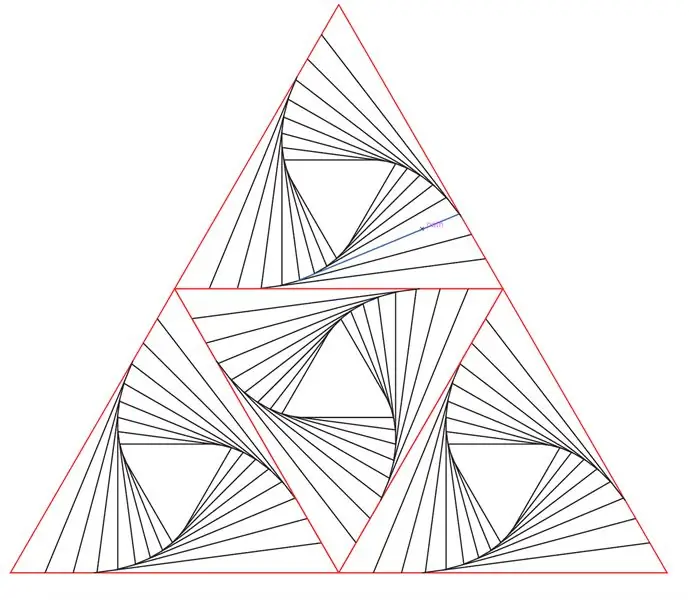
Do laserowego wycięcia maty narysowaliśmy projekty dwóch zestawów trójkątów.
Jeden duży zestaw z wytrawionym laserowo wzorem, z wyciętym w środku otworem, aby widoczny był mniejszy trójkąt za nim.
Jeden mniejszy zestaw jako druga warstwa.
Krok 3: Zbuduj model w Autodesk Fusion 360
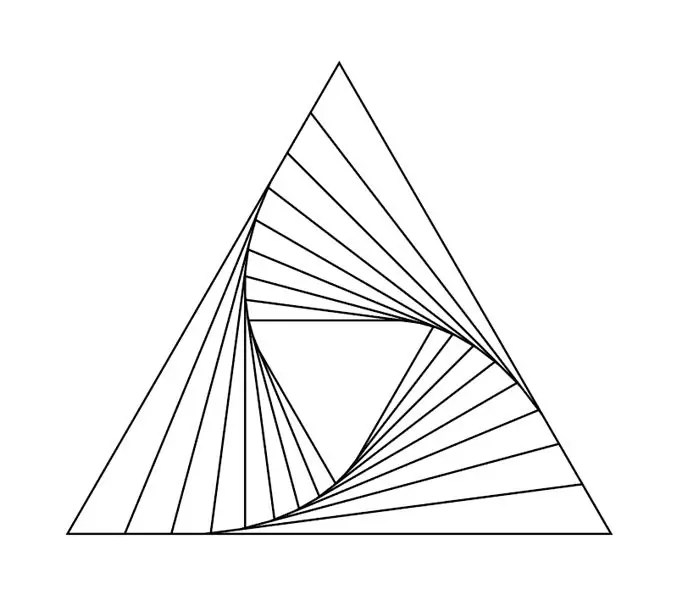

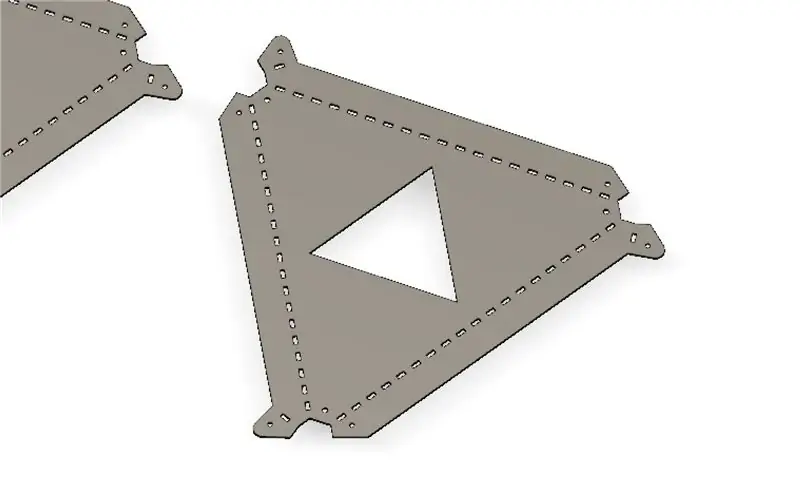
Zaimportuj swój projekt z programu Illustrator do Autodesk. Stwórz swój trójkątny panel z projektem i dodaj zakładki po bokach (prostokątne otwory pełnią funkcję perforacji krawędzi). Zakładki powinny być wystarczająco szerokie, aby pasowały do szerokości Twoich taśm LED.
Taśmy LED zostaną przyklejone do powierzchni tych zakładek, a zakładki zostaną złożone tak, że diody LED będą świecić do wewnątrz na trójkątnej powierzchni. Wzdłuż końców zaczepów znajdują się otwory, przez które można włożyć śruby i przytrzymać je razem.
Krok 4: Matówka wycinana laserowo

Używając pliku programu Illustrator, wytnij trzy małe trójkąty i trzy duże trójkąty.
Wewnętrzne linie wzoru są ustawione na grawerowanie laserowe, podczas gdy kontur i otwory są ustawione na wycinanie.
Krok 5: Zainstaluj paski LED i zmontuj trójkąt
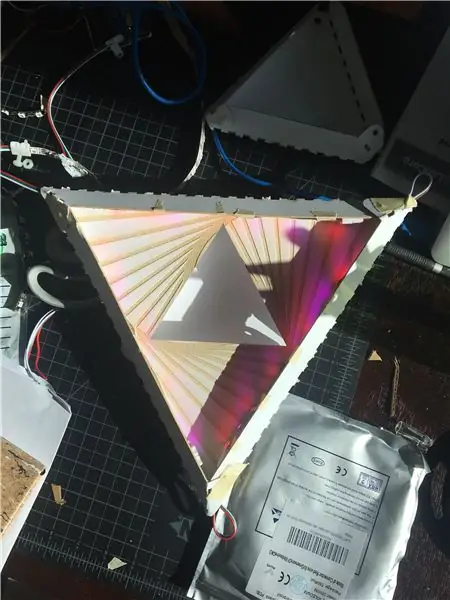
Użyj taśmy dwustronnej, aby przykleić pasek LED do wnętrza trójkątnych zakładek.
Złóż i zagnij boczne zakładki.
Użyj plastikowych nakrętek i śrub, aby przekręcić otwory zaczepów i utrzymać je na miejscu.
Zalecana:
Zrób zegar Nixie z Arduino w drewnianej obudowie MDF: 11 kroków (ze zdjęciami)

Zrób zegar Nixie z Arduino w drewnianej obudowie MDF: W tej instrukcji pokażę, jak zrobić zegar Nixie z Arduino według obwodu, który jest tak prosty, jak to tylko możliwe. Wszystkie są umieszczone w drewnianej skrzynce MDF. Po zakończeniu zegar wygląda jak produkt: dobrze wygląda i jest mocno kompaktowy.Pójdźmy
Vintage Hipster głośniki Bluetooth z recyklingu z drewnianej szuflady: 5 kroków

Vintage Hipster Upcycled Głośniki Bluetooth Z Drewnianej Szuflady: Dlaczego nie przerobić jak chude dżinsowe okulary w hipsterze spawającym półtłustą karmelową latte na rowerze typu fixie! Nie kochasz słowa upcykling! O tak. Odłóżmy te wszystkie bzdury na bok i zróbmy coś zabawnego, łatwego i użytecznego.Wszystko, czego potrzebujesz
RAMIĘ ROBOTYCZNE Xbox 360 [ARDUINO]: RAMIĘ AXIOM: 4 kroki
![RAMIĘ ROBOTYCZNE Xbox 360 [ARDUINO]: RAMIĘ AXIOM: 4 kroki RAMIĘ ROBOTYCZNE Xbox 360 [ARDUINO]: RAMIĘ AXIOM: 4 kroki](https://i.howwhatproduce.com/images/004/image-10492-21-j.webp)
RAMIĘ ROBOTYCZNE Xbox 360 [ARDUINO]: RAMIĘ AXIOM:
Zdalnie sterowany włącznik światła Bluetooth - modernizacja. Włącznik światła nadal działa, bez dodatkowego pisania.: 9 kroków (ze zdjęciami)

Zdalnie sterowany włącznik światła Bluetooth - modernizacja. Przełącznik światła nadal działa, bez dodatkowego pisania.: aktualizacja z 25 listopada 2017 r. - W przypadku wersji tego projektu o dużej mocy, która może kontrolować kilowaty obciążenia, zobacz Doposażenie sterowania BLE w obciążenia o dużej mocy - nie jest wymagane dodatkowe okablowanie Aktualizacja z 15 listopada 2017 r. - Niektóre płyty BLE / stosy oprogramowania dostarczają
JAK ZŁOŻYĆ IMPONUJĄCE DREWNIANE RAMIĘ ROBOTA (CZĘŚĆ 3: RAMIĘ ROBOTA) -- W OPARCIU O MIKRO: WĘDZIK: 8 kroków

JAK ZŁOŻYĆ IMPONUJĄCE DREWNIANE RAMIĘ ROBOTA (CZĘŚĆ 3: RAMIĘ ROBOTA) -- W OPARCIU O MIKRO: BITN: Kolejny proces instalacji opiera się na zakończeniu trybu omijania przeszkód. Proces instalacji w poprzedniej sekcji jest taki sam, jak proces instalacji w trybie śledzenia linii. Następnie spójrzmy na ostateczną formę A
